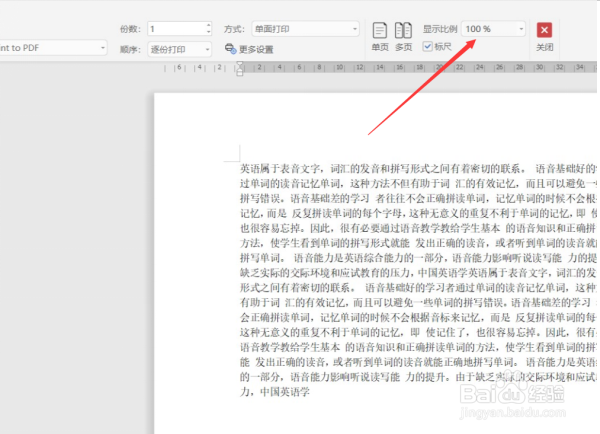Word中如何实现全屏打印预览
1、新建一个word文档,随便输入一些文字内容
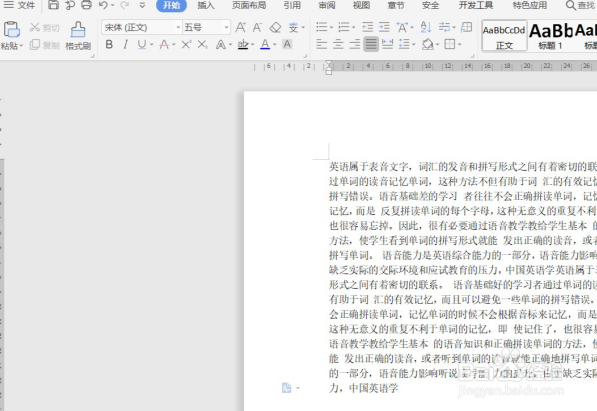
2、然后点击菜单栏中的【文件】,选中【选项】
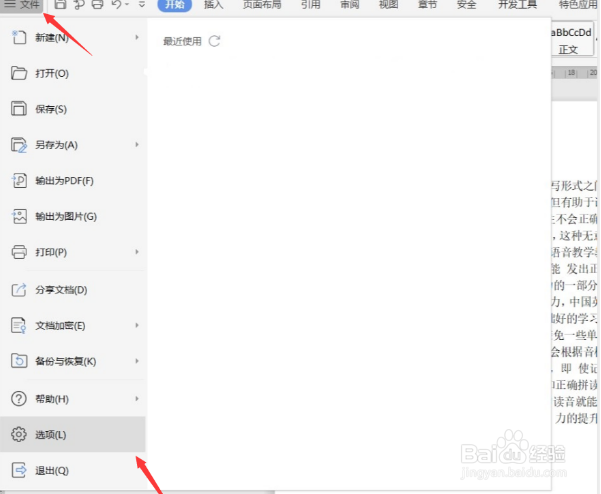
3、在弹出来的界面中找到【快速访问工具栏】并点击
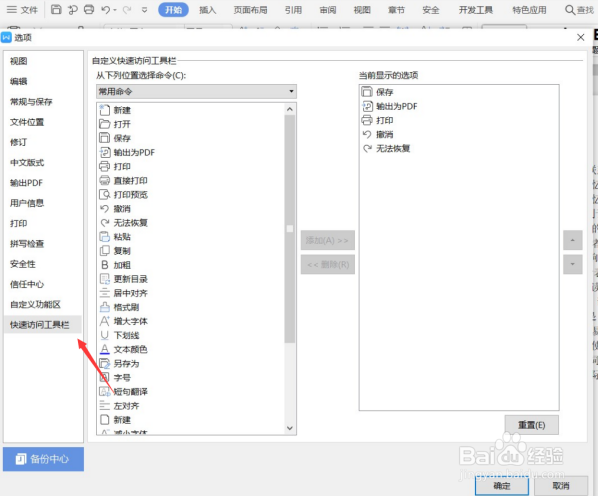
4、在【常用命令】中找到【打印预览】选项并选中
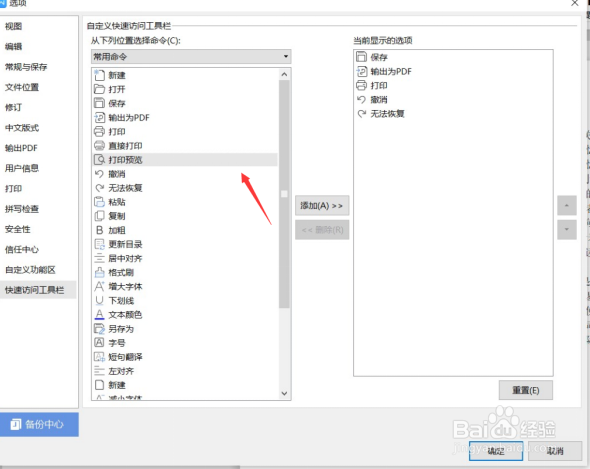
5、然后点击【添加】,这时候右边的选项框中就会出现【打印预览】这一选项,最后点击【确定】
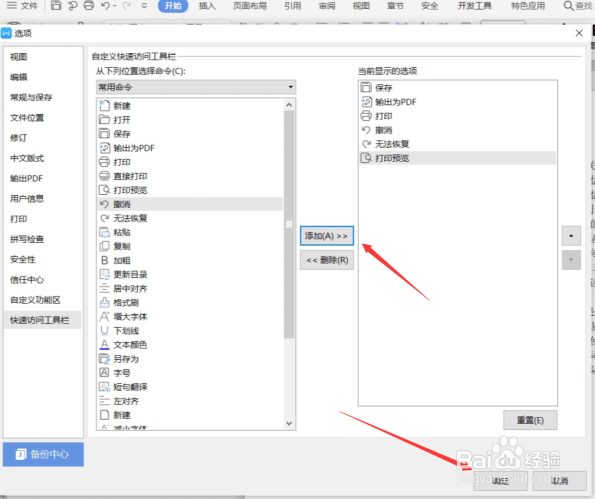
6、然后菜单栏中会出现一个类似放大镜一样的图案,这是打印预览的选项,鼠标移过去,就会显示出来
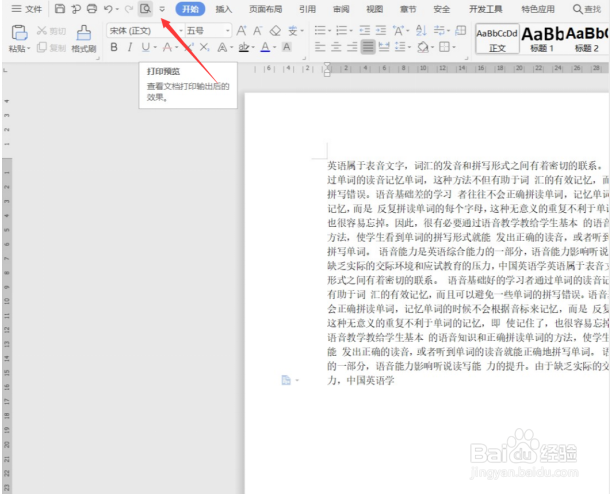
7、点击图案之后,会出现如下界面,改变【显示比例】至“100%”,这就是全屏打印预览
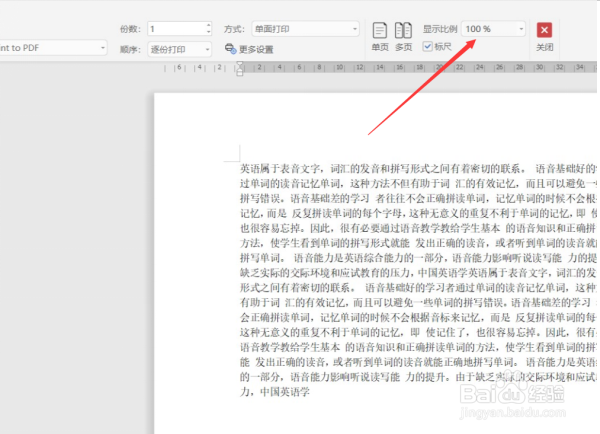
1、新建一个word文档,随便输入一些文字内容
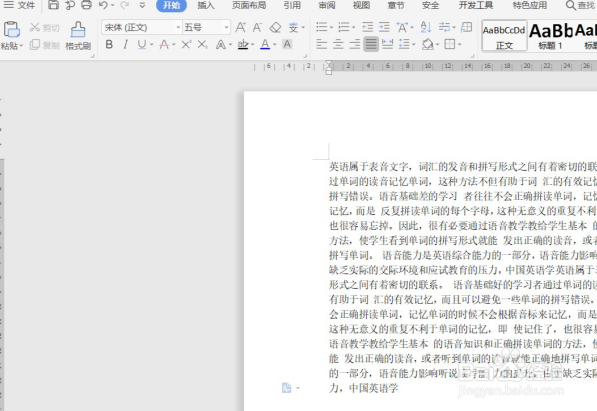
2、然后点击菜单栏中的【文件】,选中【选项】
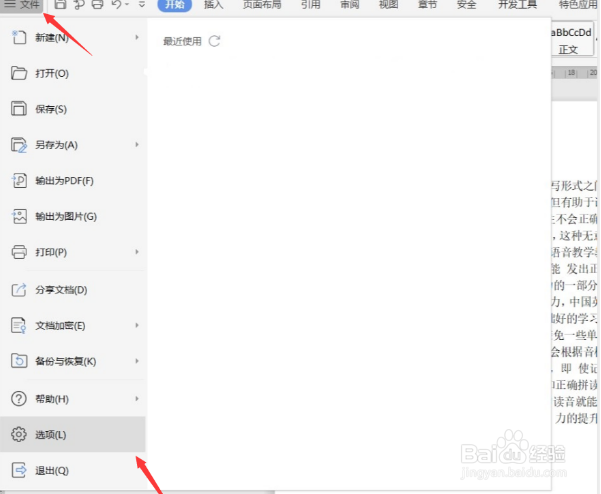
3、在弹出来的界面中找到【快速访问工具栏】并点击
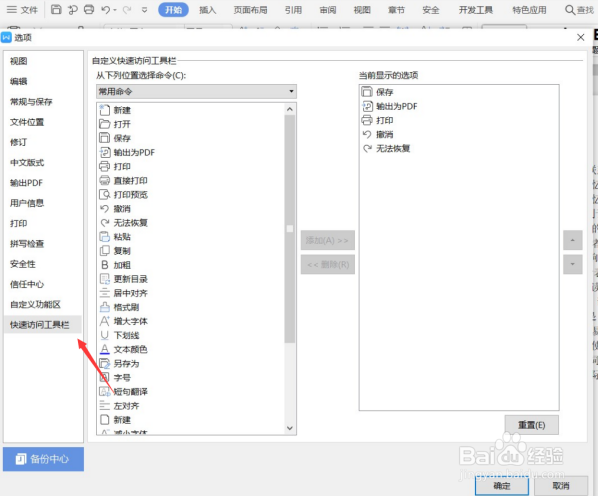
4、在【常用命令】中找到【打印预览】选项并选中
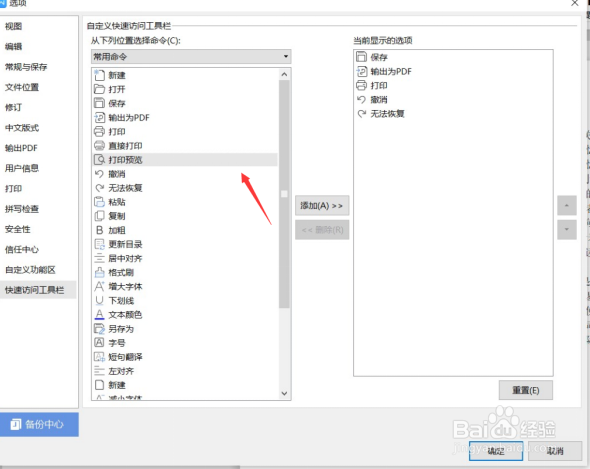
5、然后点击【添加】,这时候右边的选项框中就会出现【打印预览】这一选项,最后点击【确定】
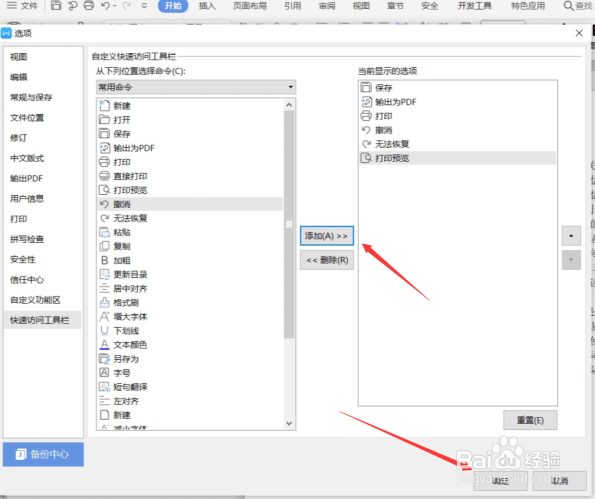
6、然后菜单栏中会出现一个类似放大镜一样的图案,这是打印预览的选项,鼠标移过去,就会显示出来
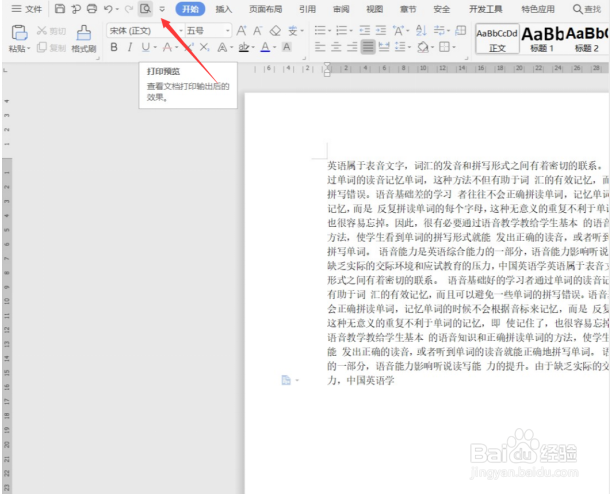
7、点击图案之后,会出现如下界面,改变【显示比例】至“100%”,这就是全屏打印预览